

By Gina Barrow, Last updated: October 8, 2021
Il tuo WhatsApp non funziona bene ultimamente? Forse è con la connessione o un aggiornamento. Forse c'è un'interruzione o l'app è completamente inattiva in questo momento. Qualunque cosa tu stia attraversando, questo articolo ti aiuterà come risolvere il problema WhatsApp non funziona.
Il numero di utenti di WhatsApp è cresciuto enormemente dallo scorso anno a causa della domanda di messaggistica e videochiamate. Con questa esigenza inaspettata, c'erano pochi problemi che necessitavano di soluzioni rapide.
Se sei uno di quegli utenti che non sanno da dove cominciare, lascia che questo articolo ti guidi attraverso i diversi modi su come risolvere i vari problemi di WhatsApp.
Soluzione 1. Verifica se l'app non funziona nel tuo paeseSoluzione 2. Riavvia rapidamente il tuo telefonoSoluzione 3. Non riesci ad aprire WhatsApp? Controlla la tua connessione InternetSoluzione 4. Cancella la cache su Android o spegni WhatsApp tramite App Switcher su iOSSoluzione 5. Impossibile inviare o ricevere messaggiSoluzione 6. Disabilita Risparmio datiSoluzione 7. Verifica l'ultimo aggiornamento softwareSoluzione 8. Reinstalla WhatsAppConclusione
Resisti, non ti stressare ancora. Forse c'è una manutenzione in corso di WhatsApp che non sei riuscito a controllare. A volte, potresti pensare che il tuo telefono stia causando il problema, quando in realtà il problema riguarda l'app e la tua posizione.
Prima di andare oltre i diversi passaggi su come riparare WhatsApp non funziona, puoi verificare se c'è un problema WhatsApp in corso nel tuo paese visitando questi siti Web:
Controllando questi siti Web, puoi confermare se ci sono problemi con WhatsApp in corso nel tuo paese. Vedrai anche rapporti dettagliati sullo stato dell'app e il suo intervallo di tempo stimato per la risoluzione.
A questo punto, è difficile individuare il motivo esatto per cui il tuo WhatsApp ha smesso di funzionare. Riesci ad accedere a WhatsApp? È gelido?
C'è questa regola d'oro per spegnere il tuo smartphone ogni volta che inizia a comportarsi in modo strano, dargli una breve pausa e riaccenderlo.
Un rapido riavvio può liberare il telefono dai bug che vagano per il sistema e dargli un aggiornamento. Semplicemente premi il pulsante di accensione sul telefono finché lo schermo non diventa completamente nero. Riaccendilo dopo un minuto o due e riprova il tuo WhatsApp.
Se non riesci ad accedere a WhatsApp, c'è una grossa possibilità che tu non disponga di una connessione Internet. Per risolvere questo problema comune, prova a fare quanto segue:
Dopo aver eseguito questi passaggi sopra, controlla se ora sei in grado di aprire WhatsApp.
Un'altra opzione per risolvere come risolvere WhatsApp non funzionante il problema è svuotare la cache. La maggior parte delle app utilizza la cache per archiviare temporaneamente i dati in modo da caricare più velocemente e utilizzare meno risorse. Tuttavia, queste cache a volte possono causare interruzioni, specialmente quando sono state danneggiate.
Non preoccuparti molto delle cache, puoi cancellarle in qualsiasi momento. Ecco i passaggi:
Su Android:

Su iPhone:
Gli utenti iPhone possono chiudere WhatsApp tramite App Switcher. Per fare ciò, fai semplicemente doppio clic sul pulsante Home, vedrai le app recenti a cui hai avuto accesso. Trova WhatsApp e scorri verso l'alto per spegnere.
La cancellazione della cache non perderà alcun dato importante sul telefono. Rimuoverà solo i file temporanei creati per far funzionare l'app più velocemente. Una volta svuotata la cache, WhatsApp riporterà il frame predefinito.
WhatsApp si basa esclusivamente su Internet per inviare e ricevere messaggi. Le tue notifiche e i tuoi messaggi potrebbero subire ritardi se la connessione è debole. Ecco una lista di controllo di cosa puoi fare:
Se non riesci ad accedere ad altre app o siti, la tua connessione Internet ha un problema.
Data Saver è generalmente vantaggioso per chi utilizza dati mobili. Se hai un piano limitato, puoi attivare questa funzione. L'attivazione del Risparmio dati attiverà l'opzione che consente alla maggior parte delle app e dei servizi di ottenere dati in background solo tramite una connessione Wi-Fi.
Una volta che hai questa funzione, il tuo WhatsApp potrebbe essere interessato. Non funzionerà al meglio poiché i dati che utilizza sono limitati. Tuttavia, se sei sicuro di non aver bisogno della funzione Risparmio dati, puoi disabilitare questa opzione. Questo è uno dei modi più efficienti su come riparare WhatsApp non funziona.
Ecco come disattivare il Risparmio dati:
Per Android:
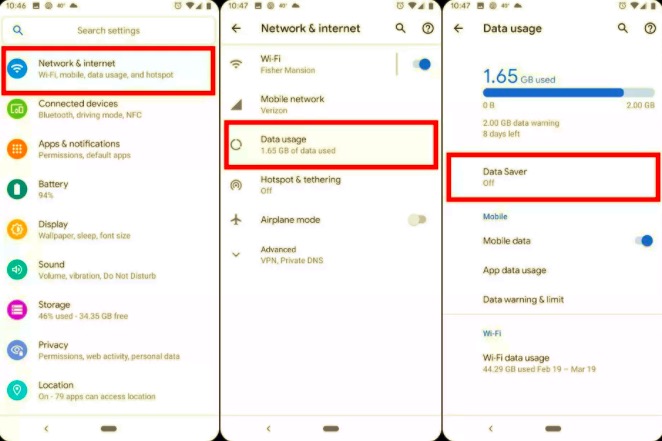
Riceverai una notifica sullo schermo che il tuo Risparmio dati è disattivato.
Per iPhone:
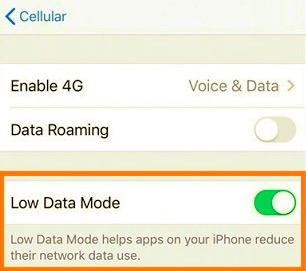
Apri il tuo WhatsApp e controlla se ora sei in grado di usarlo completamente.
La risoluzione di problemi e bug o l'aggiunta di funzionalità più interessanti sono essenziali per le app. Può essere fatto solo costringendo gli utenti ad aggiornare l'app all'ultimo software rilasciato dagli sviluppatori.
Se vedi errori di chiusura forzata, blocco, arresto anomalo o vuoi saperlo come risolvere WhatsApp non funzionante problemi, quindi ti consigliamo vivamente di eseguire l'aggiornamento all'ultima versione del software WhatsApp.
Sul tuo iPhone:
Visita l'AppStore e apri il tuo profilo, trova WhatsApp tra le tue app e verifica se è disponibile un aggiornamento. Tocca Aggiorna e attendi fino a quando non viene installato.
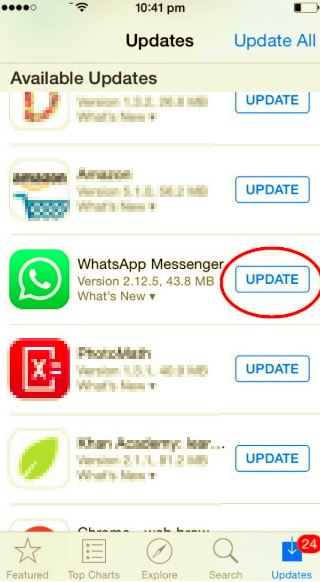
Sul tuo Android:
Apri PlayStore e vai su App e giochi, scorri e trova WhatsApp. Tocca Aggiorna se è disponibile.
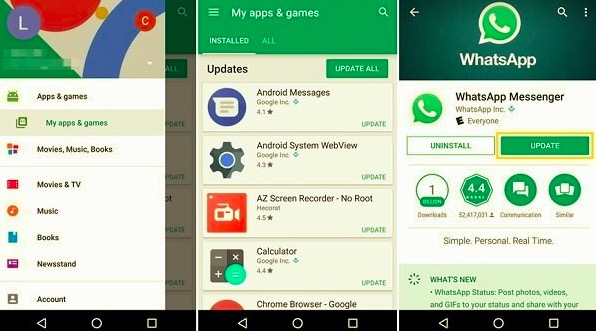
Un altro aggiornamento che devi controllare è anche il sistema operativo del tuo telefono. Forse la versione attuale del tuo telefono e WhatsApp non sono compatibili, motivo per cui non riesci a utilizzare l'app.
Per aggiornare il tuo iPhone vai su Impostazioni, Aperto Generale. Rubinetto Aggiornamento software. Scarica e installa se è disponibile. Assicurati che il tuo iPhone abbia una durata della batteria sufficiente fino al completamento dell'aggiornamento.
Puoi aggiornare il tuo Android andando sul tuo Impostazioni, trova e seleziona Avanzate, tocca Aggiornamento del sistema. Segui le istruzioni sullo schermo se è disponibile un aggiornamento.
La reinstallazione di WhatsApp dovrebbe essere l'ultima risorsa quando hai esaurito tutte le soluzioni fornite in precedenza. Rimuovere l'app può aiutarti come riparare WhatsApp non funziona propriamente.
Tuttavia, ciò potrebbe comportare la perdita dei dati di WhatsApp. Se hai molte conversazioni abbastanza importanti da eliminare, dovresti creare un backup prima.
Il tuo Google Drive è un eccellente backup di WhatsApp per Android mentre il backup di iCloud è ancora l'opzione per iOS.
Se non stai utilizzando iCloud come backup principale, in alternativa puoi utilizzare Trasferimento WhatsApp FoneDog.
Questo è un software dedicato per WhatsApp per mantenere intatti la cronologia delle chat e i file multimediali. Per utilizzare questo software, è sufficiente scaricarlo sul computer e seguire questi passaggi:
Scegli la cartella di destinazione del backup e fai clic su Avvia backup

Dopo aver creato un backup dei dati di WhatsApp, ora puoi procedere ed eliminarlo dall'iPhone. Reinstalla l'app e ripristina il backup utilizzando Trasferimento WhatsApp FoneDog.
Persone anche leggereCome trasferire i messaggi di WhatsApp in modo facile e veloceCome salvare le chat di WhatsApp in modo facile e veloce
Se hai seguito queste 8 regole d'oro su come riparare WhatsApp non funziona, allora probabilmente ti stai divertendo a parlare di nuovo con i tuoi amici e la tua famiglia. Vedi, non c'è problema troppo grande da superare quando hai compreso la causa principale e hai considerato attentamente le tue opzioni.
Ricorda solo che se è necessario disinstallare WhatsApp, assicurati di avere un backup, altrimenti finirai per perdere le conversazioni, i clip vocali e i file multimediali. Mantenere Trasferimento WhatsApp FoneDog sul tuo computer per aiutarti a salvare quelle chat importanti.
Scrivi un Commento
Commento
Transferencia de WhatsApp
Trasferisci i tuoi messaggi WhatsApp in modo rapido e sicuro.
Scarica Gratis Scarica GratisArticoli Popolari
/
INTERESSANTENOIOSO
/
SEMPLICEDIFFICILE
Grazie! Ecco le tue scelte:
Excellent
Rating: 4.5 / 5 (Basato su 109 rating)